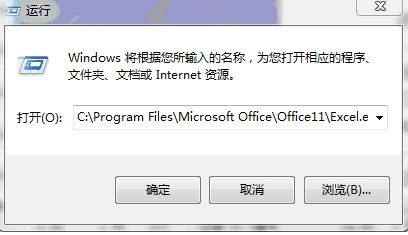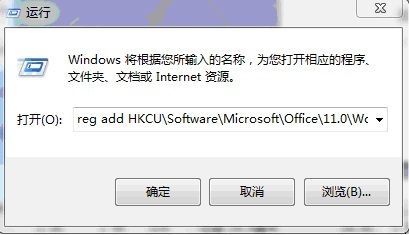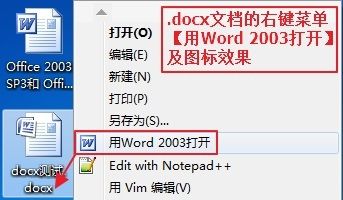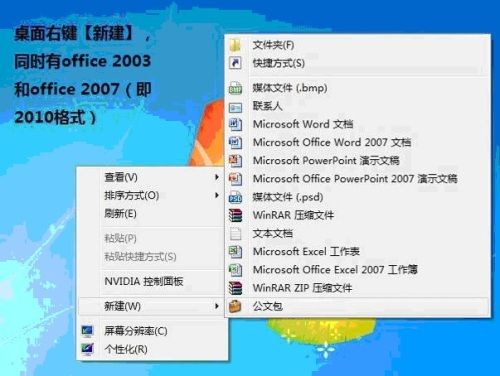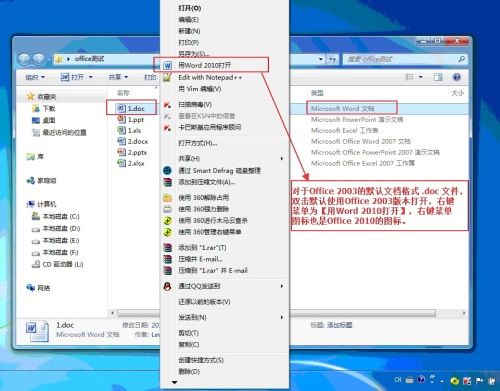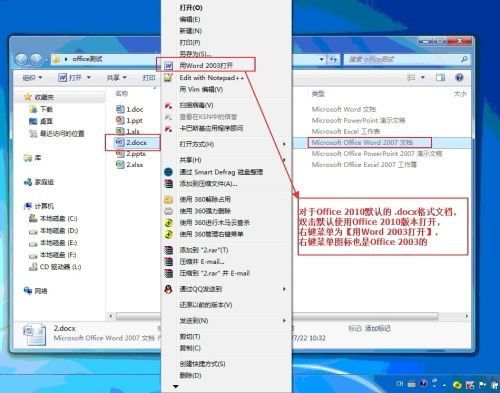Microsoft Office 2003 SP3和Microsoft Office Professional Plus 2010 SP1 VOL
完美共存安装教程
操作系统:Windows 7 Ultimate Service Pack 1 (32位)
目的:实现Office 2010 和 Office 2003 完美共存,互不干扰
效果:安装成功后,右键【新建】菜单中同有【新建Office 2007/2010】和【新建Office 2003】二级菜单。对于Office 2010默认的.docx , .xlsx , .pptx 格式文档,双击默认使用Office 2010版本打开,若右键这些文档,则在右键菜单中出现【用Word 2003打开】、【用Excel2003打开】、【用PowerPoint 2003打开】;而对于Office 2003默认的.doc , .xls , .ppt 格式文档,双击默认使用Office 2003版本打开,若右键这些文档,则右键菜单中出现【用Word 2010打开】、【用Excel2010打开】、【用PowerPoint 2010打开】;对于其他非Office文件,右键菜单不会出现【用Office 20**打开】。真正实现两个版本完美共存,互不干扰。 |
1.安装版本准备
建议从 http://msdn.itellyou.cn/ 下载正版 Microsoft Office 2003 SP3 和 Microsoft Office Professional Plus 2010 SP1 VOL
2.先安装Microsoft Office 2003,在安装SP3升级包,以及Office 2007/2010的兼容包。
然后安装Microsoft Office Professional Plus 2010 SP1 VOL,安装的时候一定要选择“自定义安装”——“保留较早版本安装”,安装位置选择D:\Program Files\Microsoft Office,从而避免与Office 2003发生冲突(Office 2003安装在C:\Program Files\Microsoft Office)。
这里提供一个Office 2010可用的激活码
Key for Microsoft Office Professional Plus 2010 SP1 VOL F9678-VT27F-WG6Q4-GRWVT-CQDP6 |
说明:此Key适用于Office Professional Plus 2010 SP1 VOL版,详细版本14.0.6023.1000(32位),截至2016年7月21日 23:08:56测试可激活成功。
附:Key for Office Professional 2003 GWH28-DGCMP-P6RC4-6J4MT-3HFDY |
3.让Office 2010 和 Office 2003 分别关联各自的默认文件类型
即:文件类型为 .docx , .xlsx , .pptx 的文件双击默认使用Office 2010打开;
文件类型为 .doc , .xls , .ppt 的文件双击默认使用Office 2003打开;
(1)让Excel 2010 和 Excel 2003 分别关联各自默认文件类型
在【运行】里输入:
C:\Program Files\Microsoft Office\Office11\Excel.exe /regserver
(2)让PowerPoint 2010 和 PowerPoint 2003 分别关联各自默认文件类型
在【运行】里输入:
C:\Program Files\Microsoft Office\Office11\Powerpnt.exe /regserver
(3)让Word 2010 和 Word 2003 分别关联各自默认文件类型
打开Office Word 2003,运行【帮助】—【检测并修复】—选择【检测并修复】对话框中的【修复时恢复快捷方式】,开始修复Office默认文件类型的关联,即 .doc文件默认使用Word 2003打开,而 .docx文件默认使用Word 2010打开。
说明:这条命令是利用office 2003的安装缓存文件修复Word 2003文件关联,如果之前利用360安全卫士等管理软件清除过安装缓存或者安装的Word版本精简过,可能会出现修复进度条走一段后出现错误,又倒回去的问题,导致无法修复成功,我没有更好的办法,可以使用虚拟光驱挂载上当初的Office 2003安装光盘试一下,我用的方法是:卸载Office 2003后重新安装 MSDN I Tell U 的正版软件(一定程度上可以这么说)。
(4)让Word 2010 和 Word 2003不再出现烦人的配置界面
在【运行】里分别输入:
① reg add HKCU\Software\Microsoft\Office\11.0\Word\Options /v NoReReg /t REG_DWORD /d 1
说明:这是一条命令,复制该命令粘贴到运行或者自己输入,中间只是自动换行了,不要当成两条命令。这条命令有 9 个部分,各部分之间用 空格 分割。下同。
② reg add HKCU\Software\Microsoft\Office\14.0\Word\Options /v NoReReg /t REG_DWORD /d 1
说明:通过以上两个命令的运行,可以让Word 2003 和 Word 2010 和谐共存,不再出现烦人的配置界面。
4.为Office 2010 和 Office 2003 的非默认文件类型添加右键打开菜单
即:为文件类型 .docx , .xlsx , .pptx 的文件添加右键菜单【用Word 2003打开】、【用Excel 2003打开】、【用PowerPoint 2003打开】;
而文件类型 .doc , .xls , .ppt 的文件则添加右键菜单【用Word 2010打开】、【用Excel 2010打开】、【用PowerPoint 2010打开】。
(1)为Office 2010的默认文件类型 .docx , .xlsx , .pptx 添加右键菜单【用 *** 2003打开】
①【运行】输入【regedit】进入注册表,找到【HKEY_CLASSES_ROOT】,找到【Word.Document.12】,找到【shell】,右键shell —“新建”—“项”,重命名为【用Word 2003打开】,右键【用Word 2003打开】项 — “新建”—“项”,重命名为【command】,双击右侧空白窗格内的(默认) — 在“数值数据”内填入 C:\Program Files\Microsoft Office\Office11\WINWORD.EXE %1
注意:WINWORD.EXE 和 %1 之间有一个 空格!!!
另外是%1,而不是1% !!!
| ★★★★★ 如果需要给这个右键菜单【用Word 2003打开】增添Word图标,请按照上面的方法在注册表项【Word.Document.12】下找到【shell】项,找到【用Word 2003打开】项,右键—“新建”—“字符串值”— “数值名称”:icon — “数值数据”:C:\Program Files\MicrosoftOffice\Office11\WINWORD.EXE |
以下同理,按此方法为所有office右键菜单添加图标,修改必要的路径,不再赘述。
②同上,注册表里找到【Excel.Sheet.12】,找到【shell】,右键shell —“新建”—“项”,重命名为【用Excel 2003打开】,右键【用Excel 2003打开】项 — “新建”—“项”,重命名为【command】,双击右侧空白窗格内的(默认) — 在“数值数据”内填入 C:\Program Files\Microsoft Office\Office11\EXCEL.EXE %1
③同上,注册表里找到【PowerPoint.Show.12】,找到【shell】,右键shell —“新建”—“项”,重命名为【用PowerPoint 2003打开】,右键【用PowerPoint 2003打开】项 — “新建”—“项”,重命名为【command】,双击右侧空白窗格内的(默认) — 在“数值数据”内填入 C:\Program Files\Microsoft Office\Office11\POWERPNT.EXE %1
(2)类似地,为Office 2003的默认文件类型 .doc , .xls , .ppt 添加右键菜单【用 *** 2010打开】
①同上,注册表里找到【Word.Document.8】,找到【shell】,右键shell —“新建”—“项”,重命名为【用Word 2010打开】,右键【用Word 2010打开】项 — “新建”—“项”,重命名为【command】,双击右侧空白窗格内的(默认) — 在“数值数据”内填入 D:\Program Files\Microsoft Office\Office14\WINWORD.EXE %1
②同上,注册表里找到【Excel.Sheet.8】,找到【shell】,右键shell —“新建”—“项”,重命名为【用Excel 2010打开】,右键【用Excel 2010打开】项 — “新建”—“项”,重命名为【command】,双击右侧空白窗格内的(默认) — 在“数值数据”内填入 D:\Program Files\Microsoft Office\Office14\EXCEL.EXE %1
③同上,注册表里找到【PowerPoint.Show.8】,找到【shell】,右键shell —“新建”—“项”,重命名为【用PowerPoint 2010打开】,右键【用PowerPoint 2010打开】项 — “新建”—“项”,重命名为【command】,双击右侧空白窗格内的(默认) — 在“数值数据”内填入 D:\Program Files\Microsoft Office\Office14\POWERPNT.EXE %1
说明:先修改Office 2010,再Office 2003的这个顺序是为了方便理清教程的思路,熟悉了之后可以将
增加Word 2010右键打开菜单 、 增加右键打开菜单Word 2010图标 、 修改Word 2003右键打开菜单 、增加右键打开菜单Word 2003图标 这几个步骤合并一起进行,提升效率。
特别说明: |
a) 经过以上操作之后,Office 2010 和 Office 2003 可以完美共存,各自关联默认文件类型,即 .docx , .xlsx , .pptx 文件双击默认使用Office 2010版本程序打开,而.doc , .xls , .ppt 文件双击默认使用Office 2003版本程序打开。 |
b) 并且,右键 .docx , .xlsx , .pptx 文件,会出现【用Word 2003打开】、【用Excel2003打开】、【用PowerPoint 2003打开】的右键菜单。 |
c) 而右键 .doc , .xls , .ppt 文件,会出现【用Word 2010打开】、【用Excel2010打开】、【用PowerPoint 2010打开】的右键菜单。 |
5.以下是最终效果图:
(1)右键菜单与开始菜单效果图
(2)以Word2003 和 Word 2010 为例示范右键打开菜单效果图
(3)其他非Office文件右键打开菜单效果图
本教程文件下载见附件《Office 2003 SP3和 Office Professional Plus 2010 SP1 VOL完美共存安装教程》。
本文作者:舞阳twl
联系邮箱:twl2041@126.com
QQ:190359014
时间:2016年7月22日